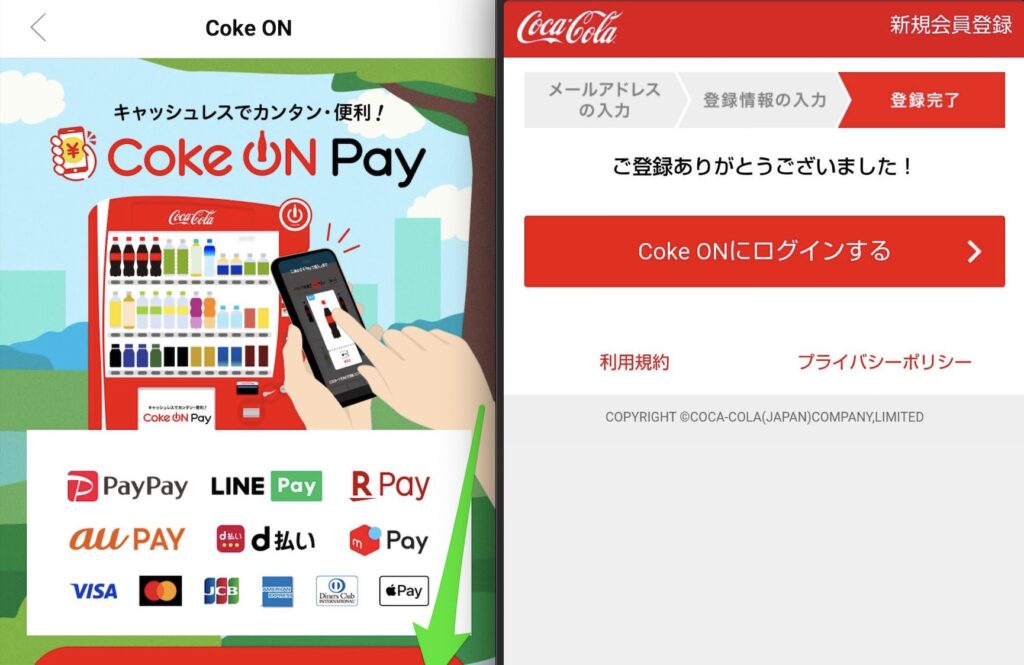こんにちは、管理人のけーどっとけーです。
学生の頃にWindowsのPCを初購入して以来、その機能やアプリやサービスなどに興味を持ちました。
今ではPCだけでなくその他ITデバイス(スマホやタブレットなど)の新機能や便利なアプリを使ってみることを趣味としています。
前回はコカ・コーラの公式アプリ「Coke ON」のインストールを行いました。
| こんにちは、管理人のけーどっとけーです。学生の頃にWindowsのPCを初購入して以来、その機能やアプリやサービスに興味を持ちました。今ではPCだけでなくその他のITデバイス(スマホやタブレットなど)の新機能や便利なアプリなどを使ってみることを趣味としています。今回は、コカ・コーラの公式アプリ「Coke ON」をスマホにインストールしてみました。Coke ONはコカ・コーラの自販機で購入ができたり、スタンプを貯めてドリンクチケットを手に入れれば無料でドリンクをゲットできたりします。自販機にお金を投入することなくドリンク... コカ・コーラの公式アプリ!Coke ON(コークオン)の使い方〜アプリインストールと... - ハジカラ |
こちらのアプリでは非接触で自販機からドリンクを購入できるのですが、まずアカウントのログインが必要になります。
今回はCoke ONのログインを行ってみました。
Coke ONアプリのログインを行う
ここで紹介するのはいくつかあるログイン方法の一例になります。
参考にしてみてください。
下のメニューから「自販機」をタップし、画面内の「Coke ON Pay」をタップします。
まだログインしていない場合は以下のような画面が表示されます。
「ログインして始める」をタップします。
生年月日を設定します。
ログイン方法を選択します。
ここでは「コカ・コーラ会員アカウントでログイン」を選択します。
過去にログインしていた場合データを上書きするようです。
「はい」をタップします。
さらにログイン方法を選択できます。
ここでは「Twitterでログイン」を選択して進めます。
Twitterアカウントの認証を登録した後は、メールアドレスを登録します。
登録したメールアドレスにメールが届きます。
メール本文のURLをクリックします。
URL画面が開きます。
「次へ」をタップします。
性別を選択して「次へ」をタップします。
再び生年月日を選択し「次へ」をタップします。
住まいの都道府県を選択し「確認する」をタップします。
登録内容と利用規約を確認します。
「利用規約に同意して登録する」をタップします。
「Coke ONにログインする」をタップします。
さらにマイページ画面からもログインしておきます。
ログイン完了しました。
「続けてプロフィールを登録・変更する」をタップします。
プロフィールを確認して「登録・変更する」をタップします。
これでCoke ONアプリのアカウントログインは完了です。
今回の一言・・・
アプリのログインが完了したので、次回はアプリを使って自販機でドリンクを購入してみようと思います。
ここまで読んでくれてありがとう。
では、また次回。